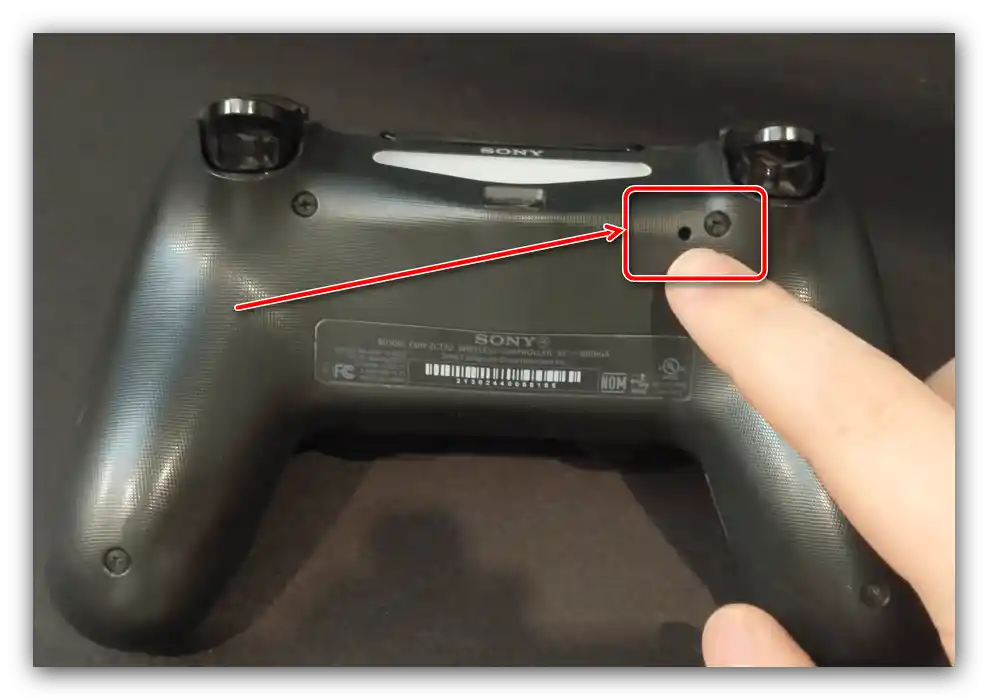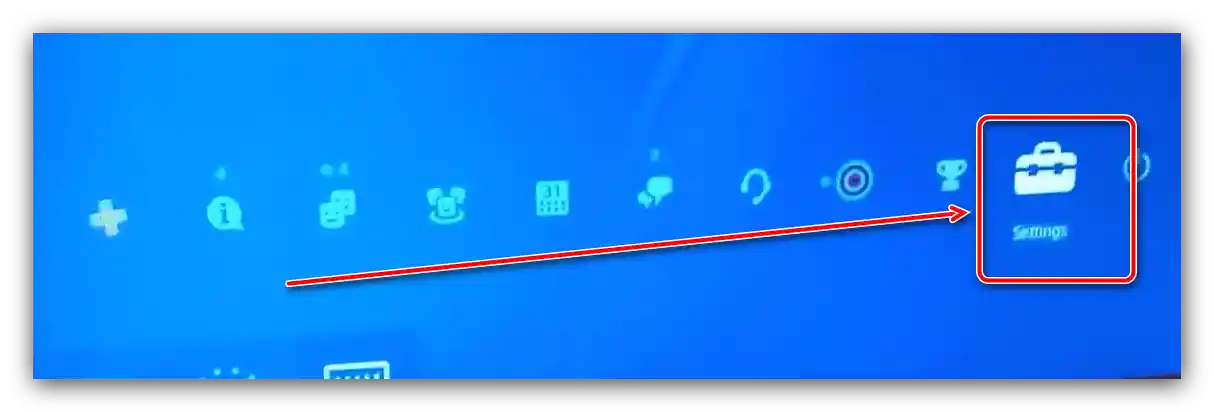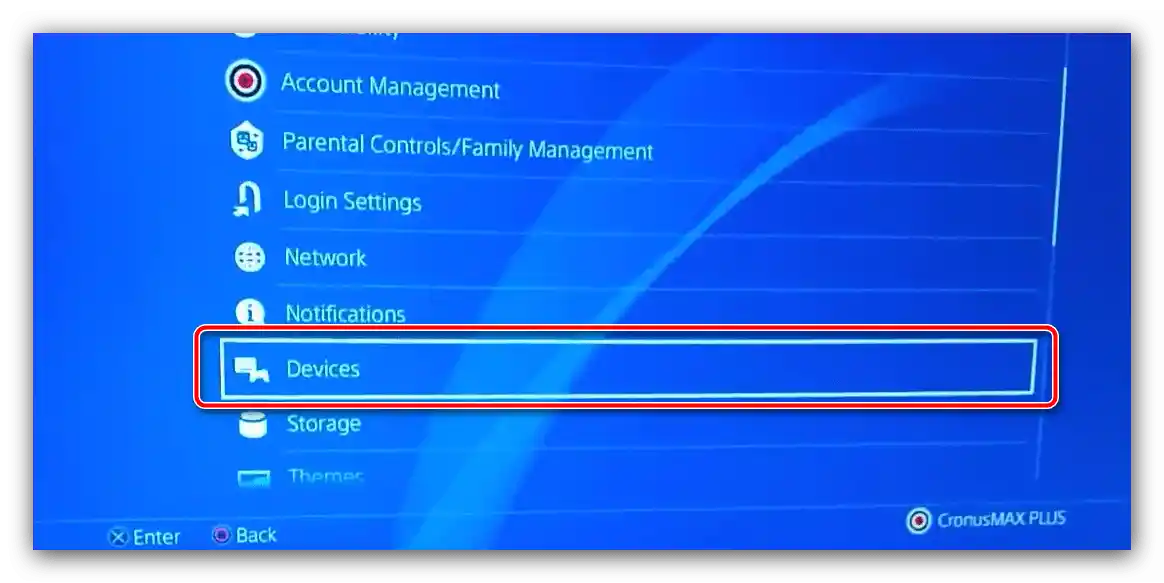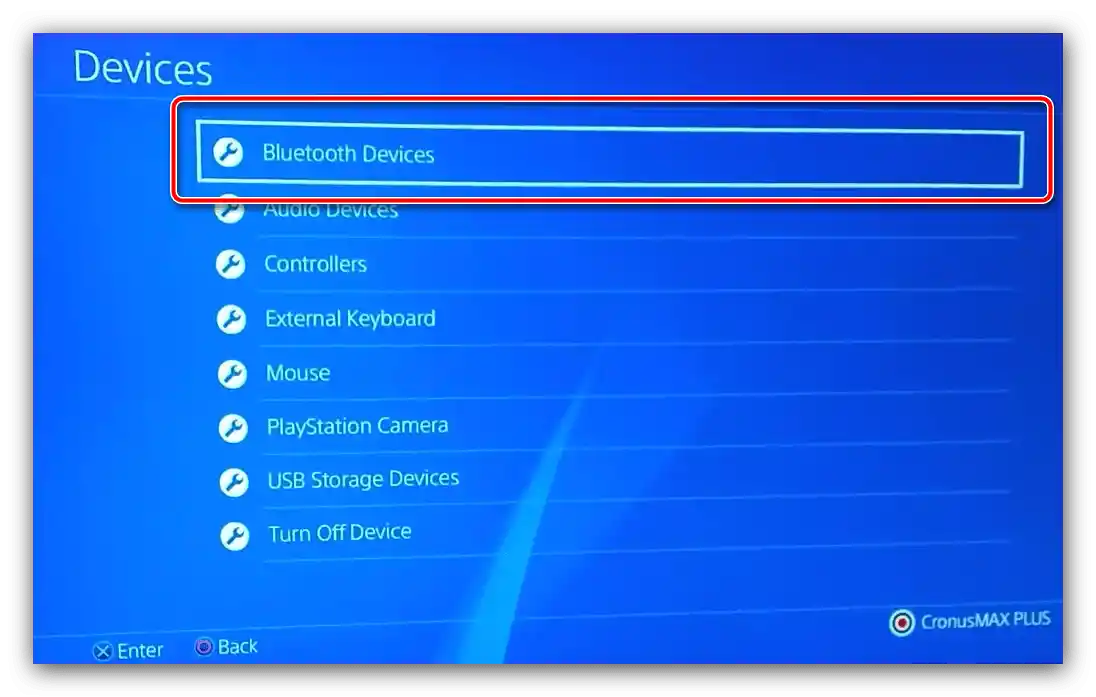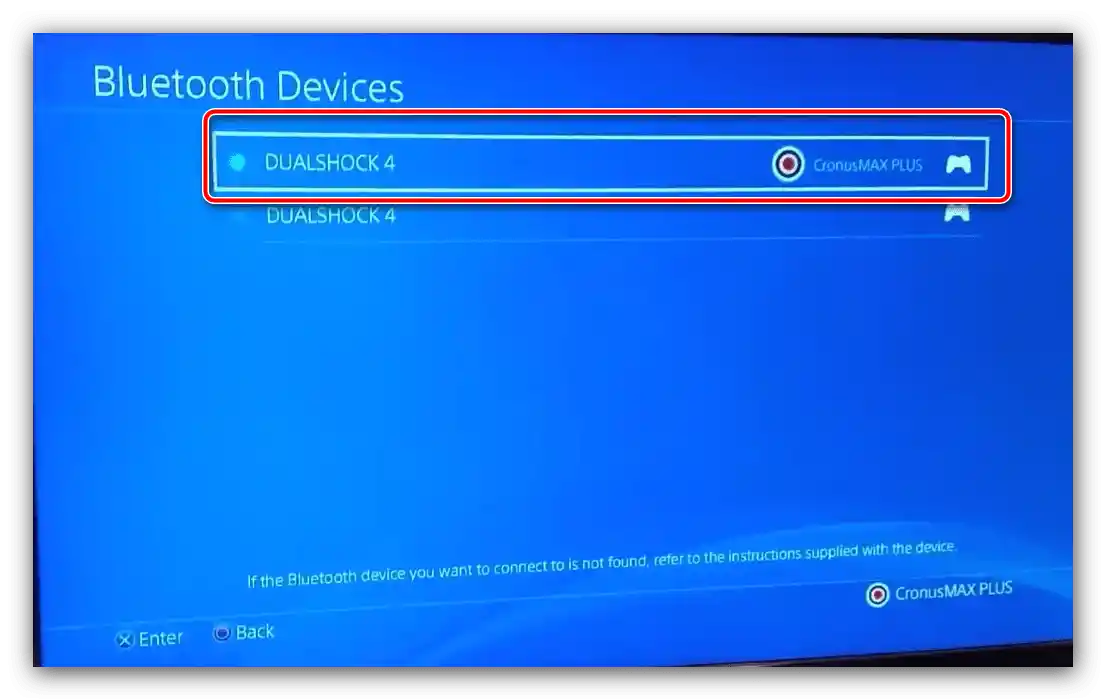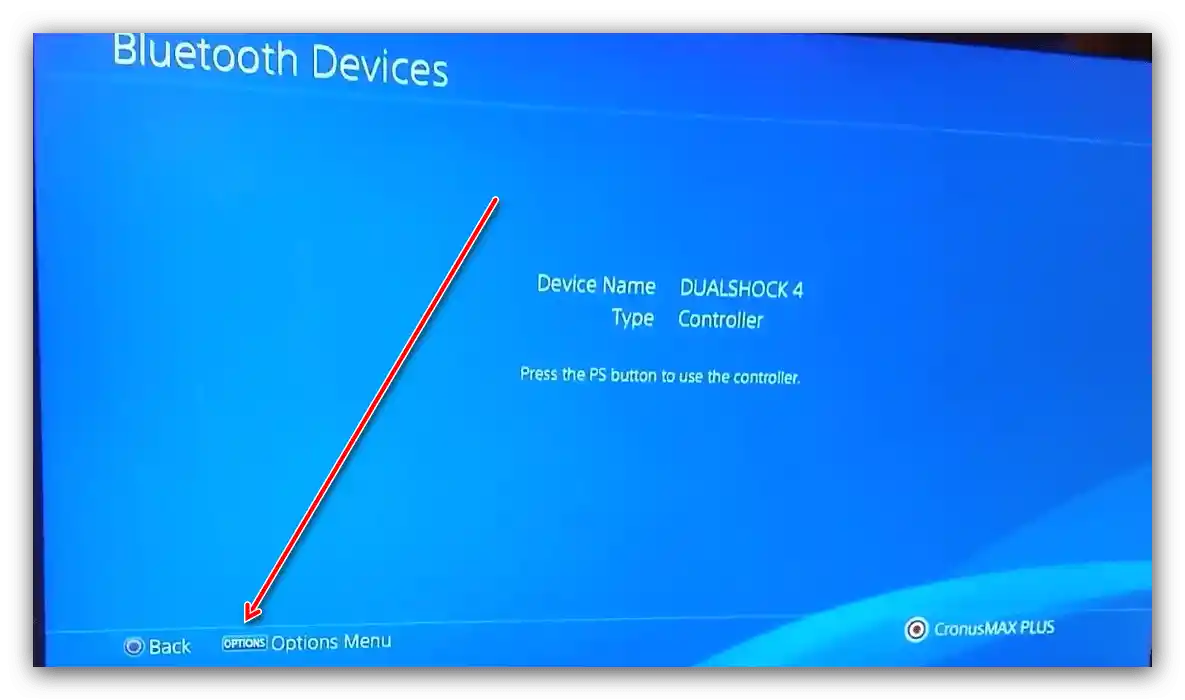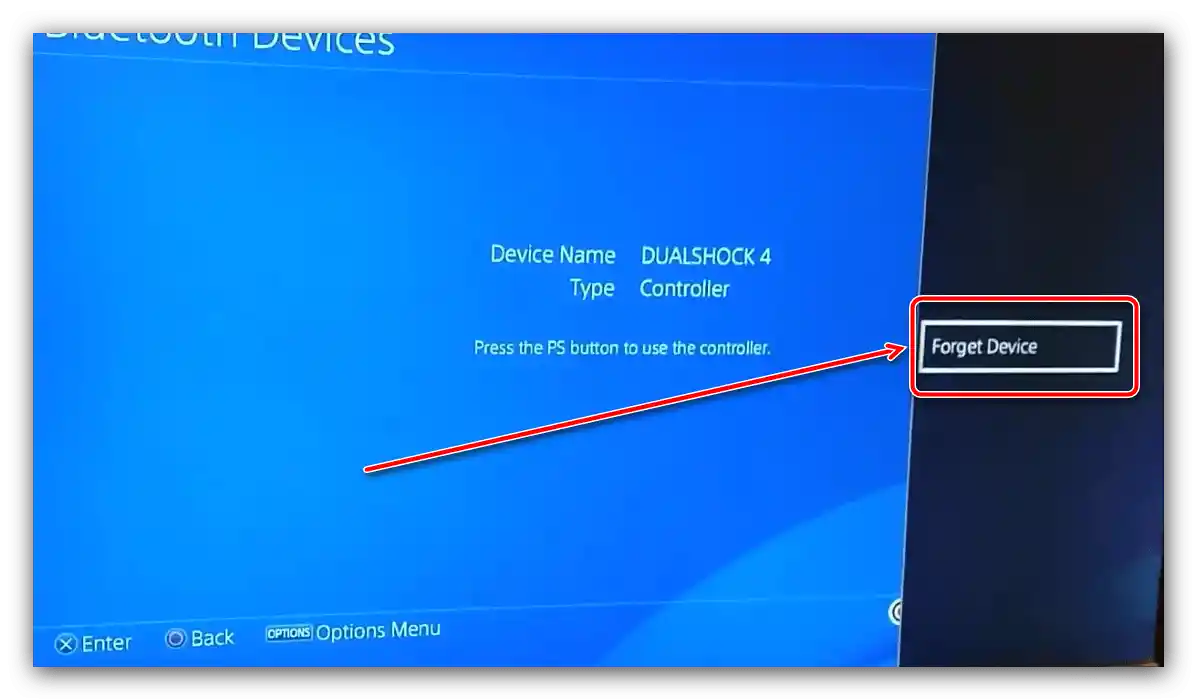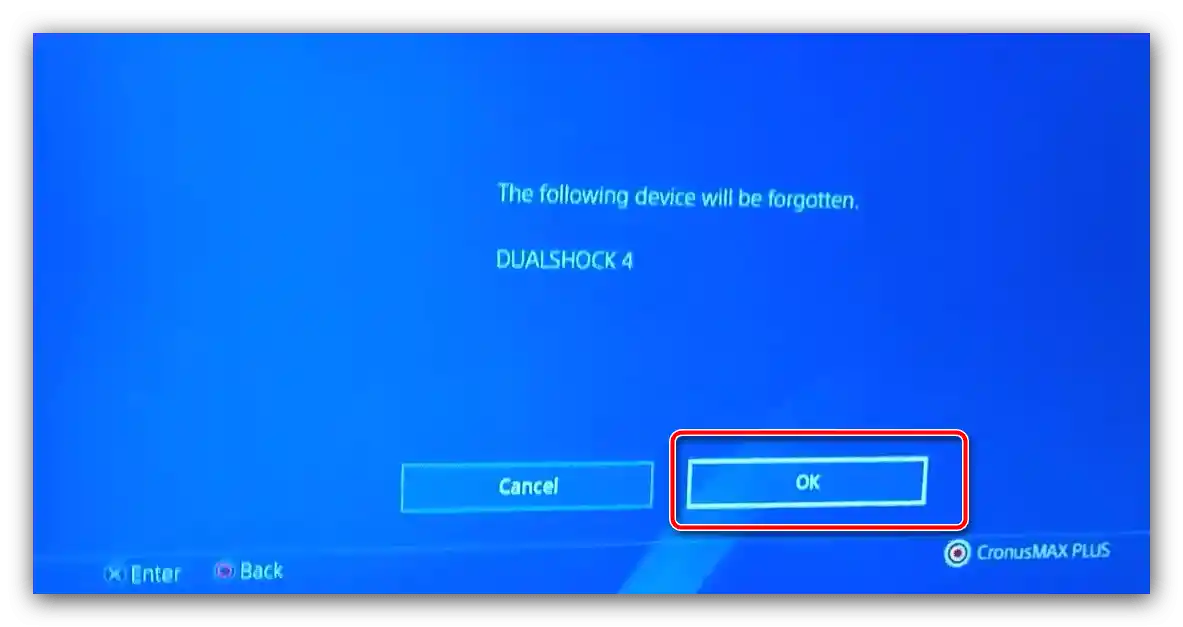Bezdrôtové pripojenie
Ak sa problém vyskytuje pri používaní bezdrôtového pripojenia, vykonajte nasledujúce kroky:
- Uistite sa, že vzdialenosť medzi konzolou a ovládačom nie je príliš veľká, v rámci jednej miestnosti, a medzi oboma zariadeniami nie sú žiadne prekážky.
- Ak sa problémový ovládač predtým pripájal k počítaču, je potrebné ho resetovať. Na to použite tlačidlo na resetovanie: vezmite tenký dlhý predmet (môže to byť nástroj na vyberanie SIM karty alebo ohnutá kancelárska sponka), otočte ovládač dnom nahor a venujte pozornosť oblasti označenej na nasledujúcom obrázku.
![Tlačidlo na reštartovanie na resetovanie ovládača PS4, ak sa nepripojí k hernej konzole]()
Vložte tenký predmet do otvoru a stlačte, kým nezaznie cvaknutie – Dualshock 4 signalizuje resetovanie vypnutím svetelného indikátora.
- Problém je možné vyriešiť aj pomocou zrušenia párovania, ale na to budete potrebovať druhý, určite funkčný ovládač.V hlavnom menu konzoly využite položky "Nastavenia" ("Settings").
![Otvorenie nastavení na resetovanie ovládača PS4, ak sa nepripojuje k hernej konzole]()
Ďalej – "Zariadenia" ("Devices").
![Parametre zariadení na resetovanie ovládača PS4, ak sa nepripojí k hernej konzole]()
Je potrebné vybrať možnosť "Bluetooth zariadenia" ("Bluetooth Devices").
![Bluetooth zariadenia na resetovanie ovládača PS4, ak sa nepripojuje k konzole]()
Vyberte záznam problémového ovládača a stlačte "Križ".
![Záznam zariadenia na resetovanie ovládača PS4, ak sa nepripojí k konzole]()
Využite tlačidlo "Možnosti" na otvorenie menu.
![Vyvolanie kontextového menu na resetovanie ovládača PS4, ak sa nepripojí k konzole]()
V ňom bude jediná možnosť "Zabudnúť zariadenie" ("Forget Device"), využite ju.
![Zabudnúť zariadenie na resetovanie ovládača PS4, ak sa nepripojí k konzole]()
Potvrďte operáciu stlačením na "OK".
![Potvrdiť odstránenie zariadenia na resetovanie ovládača PS4, ak sa nepripojuje k konzole]()
Vykonajte opätovné spárovanie Dualshock 4 a konzoly: stlačte a držte súčasne tlačidlá "PlayStation" a "Share", po zobrazení správy na obrazovke televízora stlačte "Križ" na cieľovom zariadení.
- Skúste pripojiť ovládač k počítaču alebo smartfónu – ak sa túto operáciu nedarí vykonať, problém je pravdepodobne hardvérový a ovládač je potrebné odniesť do servisného strediska.
Podrobnosti: Ako pripojiť Dualshock 4 k počítaču alebo telefónu Android
Pripojenie cez USB
V prípade problémov s káblovým pripojením budú kroky nasledujúce:
- Najprv skontrolujte funkčnosť kábla – má konektor Type-C, takže sa hodí prakticky k každému zariadeniu s podobnými portami. Ak na druhom zariadení pozorujete problémy s pripojením, porucha je určite spojená s káblom a je potrebné ho vymeniť.
- Ak sa ukáže, že kábel je v poriadku, skúste s jeho pomocou pripojiť ovládač k inému portu na tele konzoly – nie je vylúčené, že mohol zlyhať hlavný používaný port.
- Tiež skontrolujte stav všetkých konektorov na kábli, ovládači a PS4 – kontaktu môže brániť znečistenie alebo oxidácia.Ak sa takéto niečo zistí, odpojte konzolu alebo vypnite ovládač, potom opatrne utrite kontakty vatovým tampónom namočeným v alkohole.
- V prípade potreby vykonajte reset alebo zrušenie párovania zariadenia, ako je popísané v návode na bezdrôtové pripojenia.
Pri poruche niektorého z portov bude optimálnym riešením odniesť problémové zariadenie na opravu.
Vybitie batérie Dualshock 4
Možno je zdrojom poruchy obyčajné vybitie batérie – o tom svedčí aj absencia akejkoľvek reakcie na stlačenie tlačidiel. Skúste nabiť váš herný ovládač jednou z metód nižšie a skontrolovať prítomnosť defektu.
Podrobnejšie: Ako nabiť herný ovládač Dualshock 4